Hızlı Başlangıç: ARM şablonuyla bütçe oluşturma
Maliyet Yönetimi hizmetindeki bütçe işlevi, kuruluşunuzda sorumluluk kültürünü planlamanıza ve güçlendirmenize yardımcı olur. Bütçeleri kullanarak belirli bir dönem içinde kullandığınız veya abone olduğunuz Azure hizmetlerini takip edebilirsiniz. Bütçeler, maliyetleri önceden yönetmek için diğer kullanıcıları harcamaları konusunda bilgilendirmenize ve zaman içindeki harcamayı izlemenize yardımcı olur. Oluşturduğunuz bütçe eşikleri aşıldığında bildirimler tetiklenir. Kaynaklarınızın hiçbiri etkilenmez ve tüketiminiz durdurulmaz. Bütçeleri kullanarak maliyet analizi sırasında harcamaları karşılaştırabilir ve izleyebilirsiniz. Bu hızlı başlangıçta üç farklı Azure Resource Manager şablonu (ARM şablonu) kullanarak bütçe oluşturma işlemi gösterilmektedir.
Azure Resource Manager şablonu, projenizin altyapısını ve yapılandırmasını tanımlayan bir JavaScript Nesne Gösterimi (JSON) dosyasıdır. Bu şablonda, bildirim temelli sözdizimi kullanılır. Dağıtımı oluşturmak için programlama komutlarının sırasını yazmadan hedeflenen dağıtımınızı açıklarsınız.
Ortamınız önkoşulları karşılıyorsa ve ARM şablonlarını kullanmayı biliyorsanız aşağıdaki şablonlardan biri için Azure'a Dağıt düğmesini seçin. Şablon Azure portalda açılır.
| Template | Dağıtım düğmesi |
|---|---|
| Filtre yok | 
|
| Bir filtre | 
|
| İki veya daha fazla filtre | 
|
Önkoşullar
Azure aboneliğiniz yoksa başlamadan önce ücretsiz bir hesap oluşturun.
Yeni bir aboneliğiniz varsa hemen bir bütçe oluşturamaz veya diğer Maliyet Yönetimi özelliklerini kullanamazsınız. Maliyet Yönetimi özelliklerini kullanabilmek için 48 saat kadar beklemeniz gerekebilir.
Bütçeler, aşağıdaki Azure hesap türleri ve kapsamlar için desteklenir:
- Azure rol tabanlı erişim denetimi (Azure RBAC) kapsamları
- Yönetim grupları
- Abonelik
- Kurumsal Anlaşma kapsamları
- Fatura hesabı
- Bölüm
- Kayıt hesabı
- Bireysel sözleşmeler
- Fatura hesabı
- Microsoft Müşteri Sözleşmesi kapsamları
- Fatura hesabı
- Faturalama profili
- Fatura bölümü
- Müşteri
- AWS kapsamları
- Dış hesap
- Dış abonelik
Not
Maliyet Yönetimi hizmetindeki AWS bağlayıcısı 31 Mart 2025'te kullanımdan kaldırmaya devam eder. Kullanıcılar AWS maliyet yönetimi raporlaması için alternatif çözümler düşünmelidir. 31 Mart 2024'te Azure, aws için tüm müşteriler için yeni Bağlayıcılar ekleme özelliğini devre dışı bırakacaktır. Daha fazla bilgi için bkz . Amazon Web Services (AWS) bağlayıcınızı devre dışı bırakma. Bütçeleri görüntülemek için Azure hesabınızda en azından okuma yetkisine sahip olmanız gerekir.
Azure EA aboneliklerinde bütçeleri görüntülemek için okuma yetkisine sahip olmanız gerekir. Bütçe oluşturmak ve yönetmek için katkıda bulunan izninizin olması gerekir.
Aşağıdaki Azure izinleri veya kapsamları abonelik başına kullanıcı ve grup tarafından bütçe oluşturulması için desteklenir. Kapsamlar hakkında daha fazla bilgi için bkz. Kapsamları anlama ve birlikte çalışma.
- Sahip: Bir abonelik için bütçe oluşturabilir, değiştirebilir veya silebilir.
- Katkıda bulunan ve Maliyet Yönetimi katkıda bulunanı: Kendi bütçelerini oluşturabilir, değiştirebilir veya silebilir. Başkaları tarafından oluşturulan bütçelerin miktarlarını değiştirebilir.
- Okuyucu ve Maliyet Yönetimi okuyucusu: İzin verilen bütçeleri görüntüleyebilir.
Maliyet Yönetimi verilerine izin atama hakkında daha fazla bilgi için bkz. Maliyet Yönetimi verilerine erişim atama.
Gereksinimlerinize göre aşağıdaki şablonlardan birini kullanın.
| Şablon | Açıklama |
|---|---|
| Filtre yok | ARM şablonunda filtre yoktur. |
| Bir filtre | ARM şablonunun kaynak grupları için bir filtresi vardır. |
| İki veya daha fazla filtre | ARM şablonunda kaynak grupları için bir filtre ve ölçüm kategorileri için bir filtre vardır. |
Şablonu gözden geçirme ve dağıtma
Şablonu gözden geçirme
Bu hızlı başlangıçta kullanılan şablon Azure Hızlı Başlangıç Şablonlarından alınmıştır.
{
"$schema": "https://schema.management.azure.com/schemas/2018-05-01/subscriptionDeploymentTemplate.json#",
"contentVersion": "1.0.0.0",
"metadata": {
"_generator": {
"name": "bicep",
"version": "0.26.54.24096",
"templateHash": "10216192224502761212"
}
},
"parameters": {
"budgetName": {
"type": "string",
"defaultValue": "MyBudget",
"metadata": {
"description": "Name of the Budget. It should be unique within a resource group."
}
},
"amount": {
"type": "int",
"defaultValue": 1000,
"metadata": {
"description": "The total amount of cost or usage to track with the budget"
}
},
"timeGrain": {
"type": "string",
"defaultValue": "Monthly",
"allowedValues": [
"Monthly",
"Quarterly",
"Annually"
],
"metadata": {
"description": "The time covered by a budget. Tracking of the amount will be reset based on the time grain."
}
},
"startDate": {
"type": "string",
"metadata": {
"description": "The start date must be first of the month in YYYY-MM-DD format. Future start date should not be more than three months. Past start date should be selected within the timegrain preiod."
}
},
"endDate": {
"type": "string",
"metadata": {
"description": "The end date for the budget in YYYY-MM-DD format. If not provided, we default this to 10 years from the start date."
}
},
"firstThreshold": {
"type": "int",
"defaultValue": 90,
"metadata": {
"description": "Threshold value associated with a notification. Notification is sent when the cost exceeded the threshold. It is always percent and has to be between 0.01 and 1000."
}
},
"secondThreshold": {
"type": "int",
"defaultValue": 110,
"metadata": {
"description": "Threshold value associated with a notification. Notification is sent when the cost exceeded the threshold. It is always percent and has to be between 0.01 and 1000."
}
},
"contactEmails": {
"type": "array",
"metadata": {
"description": "The list of email addresses to send the budget notification to when the threshold is exceeded."
}
}
},
"resources": [
{
"type": "Microsoft.Consumption/budgets",
"apiVersion": "2023-11-01",
"name": "[parameters('budgetName')]",
"properties": {
"timePeriod": {
"startDate": "[parameters('startDate')]",
"endDate": "[parameters('endDate')]"
},
"timeGrain": "[parameters('timeGrain')]",
"amount": "[parameters('amount')]",
"category": "Cost",
"notifications": {
"NotificationForExceededBudget1": {
"enabled": true,
"operator": "GreaterThan",
"threshold": "[parameters('firstThreshold')]",
"contactEmails": "[parameters('contactEmails')]"
},
"NotificationForExceededBudget2": {
"enabled": true,
"operator": "GreaterThan",
"threshold": "[parameters('secondThreshold')]",
"contactEmails": "[parameters('contactEmails')]"
}
}
}
}
],
"outputs": {
"name": {
"type": "string",
"value": "[parameters('budgetName')]"
},
"resourceId": {
"type": "string",
"value": "[subscriptionResourceId('Microsoft.Consumption/budgets', parameters('budgetName'))]"
}
}
}
Şablonda bir Azure kaynağı tanımlanmıştır:
- Microsoft.Consumption/budgets: Bütçe oluşturun.
Şablonu dağıtma
Aşağıdaki görüntüyü seçerek Azure'da oturum açıp bir şablon açın. Şablon, filtre olmadan bir bütçe oluşturur.
Aşağıdaki değerleri seçin veya girin.
- Abonelik: Bir Azure aboneliği seçin.
- Kaynak grubu: Gerekirse mevcut kaynak grubunu seçin veya Yeni oluştur'u kullanın.
- Bölge: Bir Azure bölgesi seçin. Örneğin Orta ABD.
- Bütçe Adı: Bütçe için bir ad girin. Ad, kaynak grubu içinde benzersiz olmalıdır. Yalnızca alfasayısal karakterler, alt çizgi ve kısa çizgi kullanılabilir.
- Tutar: Bütçeyle izlenecek toplam maliyet tutarını girin.
- Zaman Dilimi: Bütçenin kapsadığı süreyi girin. İzin verilen değerler Aylık, Üç Aylık ve Yıllık değerleridir. Zaman diliminin sonunda bütçe sıfırlanır.
- Başlangıç Tarihi: Ayın ilk ayını gösteren başlangıç tarihini YYYY-AA-GG biçiminde girin. Gelecekteki başlangıç tarihleri bugünden en fazla üç ay sonraya denk gelebilir. Saat Dilimi ile geçmiş bir başlangıç tarihi belirtebilirsiniz.
- Bitiş Tarihi: Bütçenin bitiş tarihini YYYY-AA-GG biçiminde girin.
- İlk Eşik: İlk bildirim için eşik değerini girin. Maliyet eşiği aştığında bildirim gönderilir. Her zaman yüzdedir ve 0,01 ile 1000 arasında olmalıdır.
- İkinci Eşik: İkinci bildirim için eşik değerini girin. Maliyet eşiği aştığında bildirim gönderilir. Her zaman yüzdedir ve 0,01 ile 1000 arasında olmalıdır.
- İlgili Kişi E-postaları: Eşik aşıldığında bütçe bildiriminin gönderileceği e-posta adresleri listesini girin. Bir dizi dizeyi kabul eder. Beklenen biçim:
["user1@domain.com","user2@domain.com"].
Azure aboneliğinizin türüne bağlı olarak aşağıdaki eylemlerden birini gerçekleştirin:
- Gözden geçir ve oluştur’u seçin.
- Hüküm ve koşulları gözden geçirin, Yukarıda belirtilen hüküm ve koşulları kabul ediyorum’u seçin ve sonra Satın Al'ı seçin.
Gözden geçir + oluştur'u seçtiyseniz şablonunuz doğrulanır. Oluştur'u belirleyin.
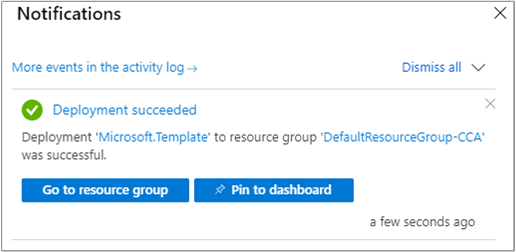
Şablonu dağıtmak için Azure portalı kullanılır. Azure portalının yanı sıra Azure PowerShell, Azure CLI ve REST API de kullanabilirsiniz. Diğer dağıtım şablonları hakkında bilgi edinmek için bkz. Dağıtım şablonları.
Dağıtımı doğrulama
Bütçenin oluşturulduğunu doğrulamak için aşağıdaki yollardan birini kullanın.
Maliyet Yönetimi + Faturalama'ya >gidin ve bir kapsam >seçin Bütçeler.
Kaynakları temizleme
Bütçeye ihtiyacınız olmadığında, aşağıdaki yöntemlerden birini kullanarak bütçeyi silin:
Maliyet Yönetimi + Faturalama'ya gidin, bir faturalama kapsamı >seçin Bütçeler> bir bütçe > seçin ve ardından Bütçeyi sil'i seçin.>
Sonraki adımlar
Bu hızlı başlangıçta bir bütçe oluşturdunuz ve dağıttınız. Maliyet Yönetimi ve Faturalama ile Azure Resource Manager hakkında daha fazla bilgi edinmek için aşağıdaki makalelere geçin.
- Maliyet Yönetimi ve Faturalama konusuna genel bakış bilgilerini okuyun
- Azure portalında bütçe oluşturma
- Azure Resource Manager hakkında daha fazla bilgi edinin


